Il software Kodi Media Center è il perfettocosa da installare sul tuo PC se hai un secondo grande schermo e un divano da cui guardare. Puoi avviare Kodi, sistemarti per sederti e selezionare e controllare i contenuti multimediali da riprodurre utilizzando un'app di controllo remoto per il tuo telefono. Non sarebbe bello se ci fosse un modo di giocare direttamente dal tuo divano e un modo semplice per passare dalla visione dei video a quella dei giochi?

In effetti, c'è un modo per fare proprio questo, usandoKodi, Steam e il componente aggiuntivo Steam Launcher. Steam è una piattaforma che tutti i giocatori di PC conosceranno, dove è possibile acquistare e scaricare un catalogo di giochi assolutamente enorme, dai divertenti piccoli giochi indie ai più recenti tripli giochi A FPS. E se sei un normale utente di Steam, allora saprai della modalità Big Picture di Steam che ti consente di navigare attraverso Steam da una distanza in modo più efficace mostrandoti una versione del software di facile lettura.
In combinazione, la modalità Big Picture di Kodi e Steamsono il modo ideale per guardare video e giocare alla TV dal proprio divano. Ora hai solo bisogno di un modo per alternare tra i due programmi senza dover passare al tuo computer e sarai tutto ordinato per giocare e guardare i contenuti multimediali in tutta comodità. Oggi ti presenteremo un pratico componente aggiuntivo per Kodi chiamato Steam Launcher che semplifica il passaggio tra Kodi e Steam in modalità Big Picture se vuoi giocare senza dover uscire da Kodi. Continua a leggere per le istruzioni complete su come gioca ai giochi Steam di Kodi con il componente aggiuntivo Steam Launcher.
Come ottenere una VPN GRATUITA per 30 giorni
Ad esempio, se hai bisogno di una VPN per un breve periodo di viaggio, puoi ottenere gratuitamente la nostra VPN con le migliori classifiche. ExpressVPN include una garanzia di rimborso di 30 giorni. Dovrai pagare per l'abbonamento, questo è un dato di fatto, ma lo consente pieno accesso per 30 giorni e poi annulli per un rimborso completo. La loro politica di cancellazione senza domande è all'altezza del suo nome.
Note importanti prima di iniziare
Questo articolo presuppone che tu abbia già unAccount Steam e che hai già scaricato e installato il software Steam sullo stesso dispositivo dell'installazione di Kodi. Se non l'hai ancora fatto, vai al sito Web di Steam all'indirizzo http://store.steampowered.com/ e fai clic sulla casella verde che dice Installa Steam nell'angolo in alto a destra dello schermo. Quindi segui le istruzioni sullo schermo per installare Steam sul tuo PC, Mac o dispositivo Linux. Una volta fatto, avvia il programma Steam e accedi al tuo account Steam (se non disponi ancora di un account Steam, puoi crearne uno su https://store.steampowered.com/join/). Ora dovresti essere in grado di vedere la tua libreria di giochi su Steam e sei pronto per passare all'installazione del componente aggiuntivo Steam Launcher sul tuo sistema Kodi.
Kodi dovrebbe avere una VPN per poter utilizzare i componenti aggiuntivi
Entreremo in tutti i dettagli dell'installazione eutilizzando il componente aggiuntivo Steam Launcher di seguito, ma prima pensavamo che fosse importante affrontare il problema della sicurezza quando si utilizza Kodi. Il software Kodi stesso è completamente legale da usare, così come Steam e il componente aggiuntivo Steam Launcher. Tuttavia, molti componenti aggiuntivi per Kodi sono creati da terze parti e non sono approvati ufficialmente da Kodi. Alcuni di questi componenti aggiuntivi possono essere utilizzati per scopi illegali come lo streaming di contenuti protetti da copyright come film, musica o programmi TV.
Cottura a vapore di contenuti protetti da copyright su un non garantitola connessione a Internet può essere rischiosa, come se fossi preso dal tuo ISP, potresti essere espulso dalla sua rete, o anche essere perseguito o dover pagare una multa. Per questo motivo, consigliamo vivamente agli utenti di Kodi di ottenere una VPN se installeranno componenti aggiuntivi. Ciò crittograferà i tuoi dati e impedirà a chiunque di curiosare sul tuo uso di Internet, il che significa che il tuo ISP non sarà in grado di dire se sei stato in streaming o meno.
Consigliamo IPVanish

Quando abbiamo considerato questi fattori, c'era un chiaro vincitore che raccomandiamo agli utenti di Kodi: IPVanish. Questo provider VPN offre 256 ma potenticrittografia per mantenere i tuoi dati al sicuro e nessuna politica di registrazione per proteggere la tua privacy. La rete di server è ampia, con oltre 850 server in 60 paesi e le connessioni sono estremamente veloci. Il software è facile da usare e può essere scaricato per Android, iOS, PC e Mac.
IPVanish offre una garanzia di rimborso di 7 giorni, il che significa che hai una settimana per testarlo senza rischi. Si prega di notare che I lettori che danno dipendenza possono risparmiare un enorme 60% qui sul piano annuale IPVanish, portando il prezzo mensile a soli $ 4,87 / mese.

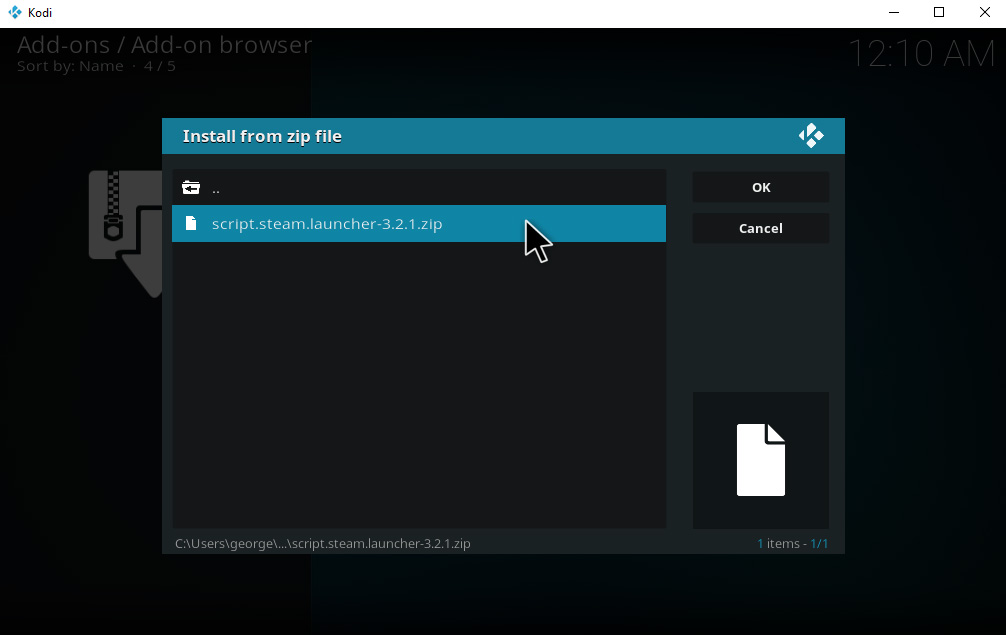


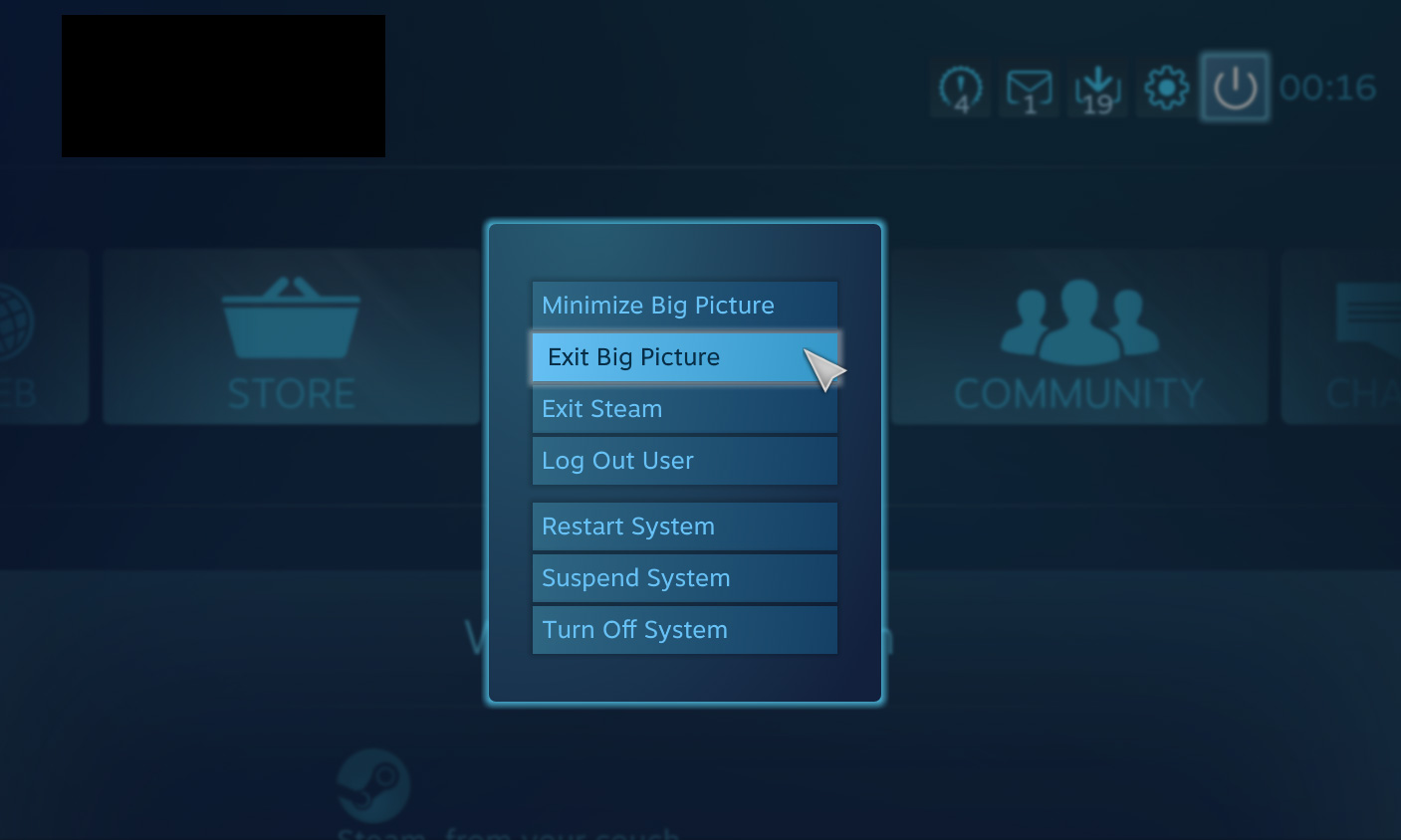












Commenti